WordPress プラグインの作成は思ったより簡単です
公開: 2014-06-10ビーバービルダー製品が 25% オフ!セールは終了です...もっと詳しく!
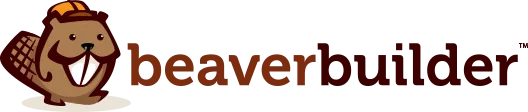

数年前まで、私は WordPress プラグインを 1 つも作成したことがありませんでした。私はクライアントのために多くのテーマを作成してカスタマイズしてきましたが、何らかの理由で、プラグインを作成することは私の能力を超えていると自分に言い聞かせていました。
今にして思えば、これ以上の間違いはありませんでした。
このように感じたことがあるなら、一言言っておきます。 WordPress プラグインの作成はあなたの能力を超えたものではありません。基本的な PHP を作成し、テーマを変更するのに十分なスキルを持っている人なら誰でも、プラグインを作成できます。
これは、私が Beaver Builder プラグインを開始した方法 (無料なので試してみることができます) と、あなたも Beaver Builder プラグインを開始する方法です。
あなたも私と同じなら、プラグインを作成するのではなく、テーマに機能を追加していることでしょう。そうすることが問題ない場合もたくさんありますが、カスタム機能をプラグインに追加した方が良い場合もあります。なぜ尋ねるのでしょうか?
このシナリオを考えてみましょう。
デフォルトのグラバターを独自のカスタム グラバターに変更する機能がテーマに追加されました。唯一の問題は、テーマを変更したばかりで、それがなくなってしまったことです。そのコードをプラグインに追加した場合、テーマを切り替えることにしたときもそのコードが残っているはずです。
Tabashi Times マルチサイト ネットワークでこの問題が発生しました。カスタム機能を共有する必要があるいくつかのテーマを使用しています。その問題をどうやって解決したと思いますか?ご想像のとおり、機能の大部分をプラグインに追加することで、使用しているテーマに関係なく、ネットワーク上のすべてのサイトでプラグインを利用できるようになります。
自分をテーマに閉じ込めないでください。代わりに #WordPress プラグインを機能として使用してください。 Xで共有する冗談じゃないよ。 WordPress プラグインは 5 つの簡単な手順で作成できます。その方法をお教えしましょう…
最初に行う必要があるのは、選択した FTP プログラム (私の場合は Coda) を使用して、FTP 経由でサイトにアクセスすることです。 FTP に慣れていない場合は、次に進む前にそれについて読んでおくことをお勧めします。
FTP 経由でサイトにアクセスしたら、WordPress プラグイン フォルダーに移動する必要があります。そのフォルダーはほとんどの場合 /wp-content/plugins にあります。
plugins フォルダーに移動したので、次は自分用のフォルダーを作成します。新しいフォルダーを作成し、小文字とダッシュを使用して my-first-plugin などの一意の名前を付けます。それが完了したら、新しいフォルダーに入り、次のステップに進みます。
次に、プラグインのメイン ファイルを作成する必要があります。これを行うには、新しいプラグイン フォルダー内に PHP ファイルを作成し、my-first-plugin.php などの同じ名前を付けます。それが完了したら、プラグインのメイン ファイルを開いて、編集を行う準備をします。
最後に、以下のプラグイン情報をコピーして、メインのプラグイン ファイルに貼り付けます。プラグインに関連するプラグイン名やプラグイン URI などの詳細を必ず編集してください。
<?php /** * Plugin Name: My First Plugin * Plugin URI: http://www.mywebsite.com/my-first-plugin * Description: The very first plugin that I have ever created. * Version: 1.0 * Author: Your Name * Author URI: http://www.mywebsite.com */それでおしまい! WordPress プラグインの作成に必要な最小限の手順が完了しました。 WordPress 管理者内で有効にして、栄光を満喫できるようになりました。
この時点で、おそらくこのプラグインが何をするのか疑問に思っているでしょう。まあ、何もしませんよ!プラグインの作成方法を紹介するとは言いましたが、何かを行うプラグインの作成方法を紹介するとは言いませんでした。
冗談はさておき、この投稿の目的は、WordPress プラグインの作成を始めるのがいかに簡単かを説明することです。上記で概説した手順を実行すれば、物事を実現し始める準備が整います。
プラグインを作成したので、プラグインに何かをさせてみましょう。
WordPress で何かを実現する最も簡単な方法は、アクションとフィルターを使用することです。サイト上のすべての投稿の下にテキスト行を追加する簡単なアクションを作成して、それを調べてみましょう。このコードをコピーしてメインのプラグイン ファイル (プラグイン情報の下) に貼り付け、保存します。
add_action( 'the_content', 'my_thank_you_text' ); function my_thank_you_text ( $content ) { return $content .= '<p>Thank you for reading!</p>'; }このコードは、WordPress がサイトの投稿コンテンツをレンダリングするときに起動される「the_content」アクションにフックします。そのアクションが起動すると、WordPress は「add_action」呼び出しの下に定義されている「my_thank_you_text」関数を呼び出します。

ここまで読んだ方は、単純な WordPress プラグインの作成が比較的簡単であることに同意していただければ幸いです。しかし、1 つの単純なタスク以上のことを実行するプラグインを作成したい場合はどうすればよいでしょうか?
独自のプラグインのコーディングを開始する場合は、アクションとフィルターがどのように機能するか、およびどれが使用できるかをよく理解しておくことを強くお勧めします。 WordPress Codex は私が多くの時間を費やしている場所なので、あなたも同じようにすることをお勧めします。
プラグイン API: アクションとフィルター
プラグイン API: アクションのリファレンス
プラグイン API: フィルター リファレンス
繰り返しになりますが、私はプラグインを開発する際に、WordPress Codex でコア機能を読むことに多くの時間を費やしています。非常に多くのコア機能があるため、それぞれが何であり、何をするのかを皆さんが理解しているとは思いません。結局のところ、コーデックスはそのためにあるので、ぜひ活用してください。

最後に、何か気の利いたことを行うプラグインを作成することになった場合は、それを使用するユーザーが機能を変更できるように、オプション ページを作成したくなるでしょう。オプション ページを作成する必要はありません。オプション ページを作成せずにインストールして何かを実行するプラグインはたくさんありますが、オプション ページがあると、プラグインのユーザーにとっては便利な追加となります。
オプション ページの作成はこの投稿の範囲を超えているため、もう一度 WordPress Codex に任せます。
プラグインの作成
オプションページの作成
WordPress プラグインの作成は非常に自由であり、WordPress の仕組みについてより深い知識を得るのに最適な方法です。まだプラグインの作成を行っていない場合は、ぜひプラグインの作成に挑戦してください。実行して、時々役立つものを思いついた場合は、WordPress プラグイン ディレクトリを介して他の人に自由に配布できることを忘れないでください。
最初のプラグインをすでに作成しましたか、それともすぐに作成する予定ですか?もしそうなら、下のコメントでそれについて聞きたいです!
インスピレーションと刺激を与える記事。
特にあなた自身が WordPress のコード側を恐れているとおっしゃっていた私にとってはそうです。
私はWordPressが好きでよく使っています。
機能を追加する場合はプラグインを選びます
しかし、あなたが言ったように、プラグインには私のすべてのニーズを満たすためにいくつかの機能が欠けています。
そのため、プロジェクトをさらに進めることができなくなります。コードに必要な変更を加えることができないからです。
したがって、私は WordPress のコーデックスに対処し、プロジェクトを成功させることができることを本当に楽しみにしています。
今回も刺激的で刺激的な内容をありがとうございました。
ニース。ジャンプスタートとしては十分
なんて素敵な記事でしょう! HTML テンプレートを Wordpress テーマに変換することについてはどうですか?
これは非常に役に立ちました!ありがとう
私のような、プラグインの「内部」を見ることに同じ恐怖症を持っていた人にとって、非常に役立つアイスブレイクです。ありがとう。
うわー!ありがとうございます。プラグインを作成できるようになりました。いつも、あの人たちはどうやって文章を書いているのかと不思議に思っていましたが、これほど簡単だったとは知りませんでした。私の疑問は解消されました。
この問題を解決するには子テーマが最善の方法だといつも思っていましたが、残念なことに、親テーマを変更すると機能が失われます。これは非常に理にかなっています。ありがとう!
そうだ! 「何かを実行するプラグインの作成方法を紹介するとは言っていない。 」
ユーザーを教育し、関心を持たせるための優れた方法です。
現在、管理インターフェースをプラグインに追加しています…本当にありがとうございます!
PHP の終了タグが抜けている可能性があります: ?> チュートリアルをありがとう!
ファイルに PHP コードのみが含まれている場合は、ファイルの末尾にある PHP 終了タグを省略することをお勧めします。これにより、PHP 終了タグの後に誤って空白や新しい行が追加されるのを防ぎます。これは、プログラマがスクリプト内のその時点で出力を送信する意図がないときに PHP が出力バッファリングを開始するため、望ましくない影響を引き起こす可能性があります。
面白い。私が読んだ他のチュートリアルには終了タグが含まれていたので、それは間違いだと思っていましたが、完全に正しいです。
ありがとう
私たち WP 新人全員にこの投稿をありがとうございます。愚かな質問をしてもいいですか – 子テーマの function.php の PHP コードを新しいプラグインのメイン php ファイルに追加すると、同じことを行いますが、独立しています。テーマからして、ですよね?ありがとう
記事全体を注意深く読んだ後、最初の WordPress プラグインを作成します。貴重な情報を共有してくれてありがとう。
素敵な投稿で、私にとって役立つヒントです。共有してくれてありがとう。
WordPress コードを触って独自のプラグインを作成することに自信を持てるようになったこの素晴らしい投稿に感謝します。
こんにちは、情報ありがとうございます
上記のコードでは、add_action または add_filter ですか?
私が知っているように、「the_content」はアクションではなくフィルターです。したがって、add_action の代わりに add_filter を使用する必要があります。
素晴らしい投稿です。しかし、コードには小さなバグがあります。 the_content はフィルターであるため、add_action の代わりに add_filter を使用する必要があります。
どうもありがとう!とても役に立ちました
こんにちは、
あなたのチュートリアルを理解して、プラグインの作成に関していくつかのアイデアを思いつきました。初心者にとって多作な、すべての人にとって本当に素晴らしい記事だと思います。もっと得られるかもしれないので、あなたが私を助けてくれることを願っています。
素晴らしい! WP プラグインを開発するための非常に簡単で便利なアプローチが気に入りました。
WP 用の計算プラグインを作成しますが、オンラインのどこにも見つかりませんでした。
共有してくれてありがとう
この手順を WordPress 5.3.x に使用できますか?
こんにちは、基本的なことをありがとう。ほとんどの人が言っているように、Wordpress を見回したところ、提案されているように、「詳細を表示」ページの「追加方法」が見つかりません。何人がそれを使用しているか、星の評価などを知っています。このテーマに関するリンクまたは投稿が良いでしょう。
ありがとう
これはすごいですね!プラグインを作成するには天と地ほどの費用がかかると思いました。
素晴らしい投稿をありがとう
まさに私が必要としていたものをありがとう!
これは素晴らしいことです。プラグイン開発に参加するかどうかを決めようとしている人にとって、これは本当に役に立ちました。
今日、私は最初のプラグインを構築しました。インスピレーションをありがとう
これは素晴らしい記事でした! BB モジュール使用フィルターを使用して簡単なプラグインを作成しました。うおおお!
まだプラグインを作成していませんが、テーマのカスタム コンテンツを定期的に作成しています。プラグインを使用するのが良いのはどのような場合ですか?また、プラグインを使用しないほうがよいのはどのような場合ですか?
現在のテーマのどの部分をバージョン管理に役立つプラグインに分割するかを検討しています。
サイト内で大量のプラグインを有効化するつもりはありませんが、賢明な場合はプラグインを実装することも検討しています。これについてのあなたの考えに興味があります。
いいもの。
WordPress プラグインを作成するのは非常に難しい作業だと思っていましたが、このブログを読んで考えが完全に変わりました
ありがとう。
完璧なポスト!シンプルで完璧なメッセージがとても気に入りました。素敵なシェアをありがとうございました。 Codex であなたのヒントを学ぶために多くの時間を費やすつもりです。再度、感謝します
まさに素晴らしいポストです。 WordPress を使用しているすべてのブロガーにとって役立ちます。
素晴らしいし、感動的でもある